画像、動画、ファイルを操作する
Adding media to your content enhances the visual appeal and improves how you convey information. You can use images to illustrate a point, videos to provide detailed instructions, GIFs to add some fun, or files to share important documents.
Confluence では、次のようなさまざまなメディア形式をサポートしています。
画像: JPEG、PNG、GIF、BMP
動画: MP4、MOV、AVI
オーディオ: MP3、WAV
ファイル: PDF、Microsoft Office ドキュメント、テキスト ファイルなど
このガイドでは、メディア要素を使用して、視聴者の注意を引き、メッセージをより効果的に伝える、動的なコンテンツを作成する方法を学べます。
Add media to your content
画像、動画、GIF、ファイルをコンテンツに追加するには、次の手順に従います。
ツールバーまたは / コマンドの使用
ツールバーで [画像、動画、またはファイルを追加] を選択するか、ページに「
/image」と入力して [画像、動画、またはファイル] を選択します。コンピューターからメディア ファイルを選択します。
ファイルのドラッグ アンド ドロップ
Open the content where you want to add the media.
Drag the desired file from your computer and drop it onto the content.
The file will be uploaded and added to your content.
Following these steps, you can integrate images, videos, GIFs, and files into your Confluence content, making it more engaging and appealing.
メディアのフォーマットとカスタマイズ
画像や動画のサイズ変更と位置合わせ
Resizing and aligning images and videos can improve your content’s' visual appeal and readability. Here's how you can manage these aspects:
ドラッグ ハンドルを使用してサイズを変更する
サイズを変更する画像または動画を選択します。
メディアの側面にあるハンドルをドラッグしてサイズを調整します。メディアは、マウスをどれだけドラッグしたかに比例して拡大または縮小します。
While resizing with the drag handles, guides will appear to help you align the media with other elements on the page. Use these guides to ensure your media is aligned, improving your content’s layout and visual consistency.
特定のピクセル値へのサイズ変更
サイズを変更する画像または動画を選択します。
ツールバーで、希望の幅または高さをピクセル単位で入力します。一度に変更できるサイズは 1 つ(幅または高さ)のみです。もう一方のサイズは比例して調整されます。
ピクセルベースのサイズ変更に変換する
Pixel-based resizing sets the media dimensions in fixed pixel values, ensuring consistency across screen sizes and resolutions. Percentage-based sizing adjusts the media dimensions relative to the page or doc width, which can cause inconsistency on different devices.
変換が必要なメディア アイテムを選択します (右上隅に黄色い点が表示されます)。
ハンドルをドラッグしてアイテムのサイズを変更するか、ツールバーの [ピクセルに変換] を選択してピクセルベースのサイズに切り替えます。
By resizing and aligning your images and videos, you can enhance your content’s visual impact and readability, ensuring it is well-organized and appealing.
画像と動画の設定をカスタマイズする
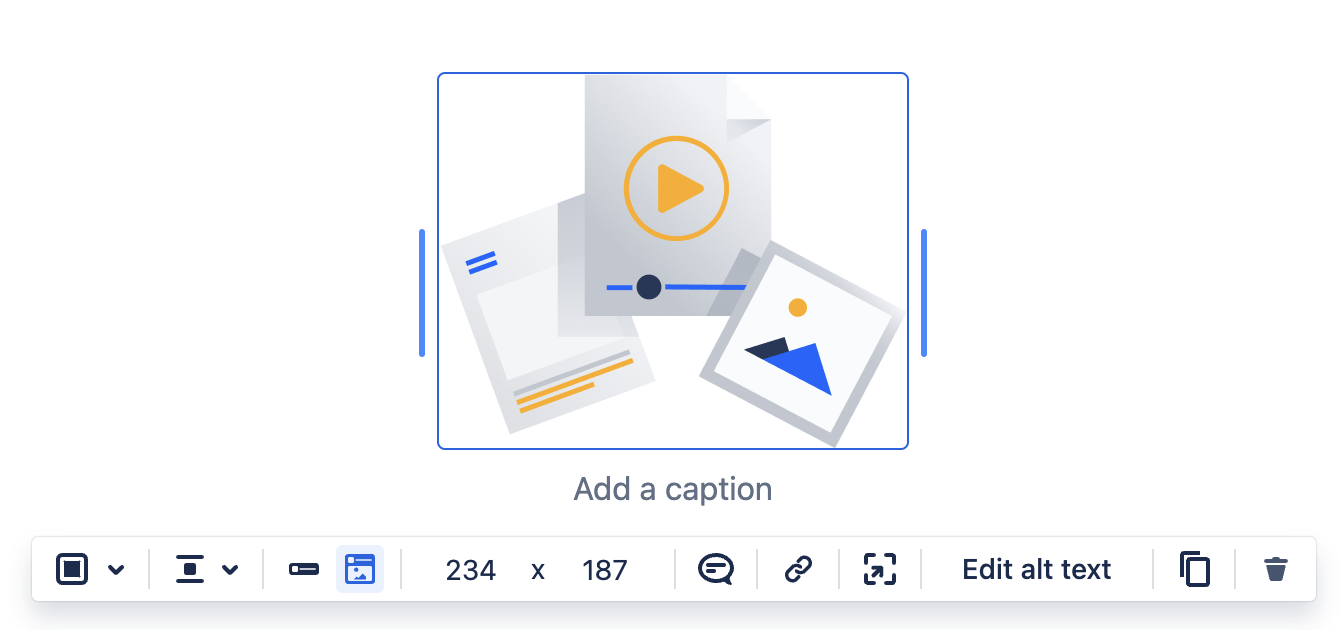
画像と動画の設定をカスタマイズすると、メディアの視覚的な表現とアクセシビリティを向上させるのに役立ちます。ここでは、さまざまな設定を調整する方法を示します。
キャプションの追加
キャプションを付ける画像または動画を選択します。
フローティング ツールバーで [ キャプションを追加 ] オプションを選択します。
キャプション テキストを入力します。テキストのサイズと配置は変更できませんが、他の書式を適用することはできます。
枠線オプションの調整
画像または動画を選択します。
フローティング ツールバーで [ 枠線] オプションを選択します。
希望の枠線の色とサイズを選択します。
画像の位置合わせの設定
画像または動画を選択します。
フローティング ツールバーで、 画像の配置を選択します。
Select how you want the image or video aligned on the page or doc and how the text should flow around it.
画像をインラインまたはブロック要素として表示する
インライン: テキストフロー内に表示する画像を選択します。このオプションを使用すると、画像をテキストコンテンツの一部にすることができ、周囲のテキストに自然に流れ込ませることができます。
元のサイズ: 別のブロック要素として表示する画像を選択します。このオプションでは、画像がテキストフローとは別に元のサイズで表示され、目立つようになります。
インラインで表示するか、ブロック要素として表示する画像を選択します。
フローティング ツールバーで、[ インライン ] または [元のサイズ ] オプションを選択します。
画像にリンクを追加する
画像を選択します。
フローティング ツールバーで [ リンク ] オプションを選択します。
Add a link to content or an external URL.
画像のプレビューを見る
画像を選択します。
フローティング ツールバーで [ プレビュー ] オプションを選択すると、編集中にフルサイズの画像を表示できます。
アクセシビリティを考慮した代替テキストの編集
画像または動画を選択します。
フローティング ツールバーで [ Edit alt text (代替テキストを編集 )] オプションを選択します。
補足テキストはメディアに添付し、すべてのユーザーにコンテキストと意味を提供する必要があります。代替テキストは、スクリーン リーダーをご利用のユーザーの支援に特に効果的です。
ファイル設定の管理
Managing file settings lets you control how files display and interact on your content. Here’s how you can manage your file settings:
ファイルをインライン タイルまたはサムネイルとして表示する
ファイルをインライン タイルまたはサムネイルとして表示するように選択して、コンテンツの視覚的なプレゼンテーションとアクセシビリティを向上できます。
インライン タイル:
表示するファイルを選択します。
フローティング ツールバーで [ ビューを変更 ] オプションを選択します。
ファイルをインライン タイルとして表示するには、[インライン] を選択します。
サムネイル:
表示するファイルを選択します。
フローティング ツールバーで [ ビューを変更 ] オプションを選択します。
ファイルをサムネイルとして表示するには、[ サムネイル ] を選択します。
ファイルのプレビューを見る
プレビューするファイルを選択します。
フローティング ツールバーで [ プレビュー] オプションを選択します。
ファイルはビューアー モードで開き、ダウンロードしなくても内容を見ることができます。
ファイルのダウンロード
ダウンロードするファイルを選択します。
フローティング ツールバーで、[ ダウンロード ] オプションを選択します。
ファイルがコンピューターまたはデバイスにダウンロードされます。
メディアを使ったコラボレーション
Confluence のメディアでコラボレーションすることで、チームは画像や動画に関して話し合い、コメントし、インサイトを共有できます。メディアを利用してコラボレーションする方法をご紹介します。
コメントの追加と表示
画像や動画にコメントを追加すると、ディスカッションやフィードバックを円滑に進められます。
コメントの追加:
コメントする画像または動画を選択します。
フローティング ツールバーで [ コメントの追加/表示 ] オプションを選択します。
表示されたフィールドにコメントを入力し、送信します。
コメントの表示:
既存のコメントを含む画像または動画を選択します。
フローティング ツールバーで [ コメントを追加/表示 ] オプションを選択すると、メディアに関連するすべてのコメントが表示されます。
ソーシャル メディアの動画や画像の埋め込み
ウィジェット コネクタ マクロを使用すると、さまざまなソーシャル メディア プラットフォームのライブ コンテンツを埋め込んで、Confluence ページを充実させることができます。
YouTube、Vimeo、および Flickr コンテンツの埋め込み:
埋め込みたいコンテンツの URL をコピーします。
Paste the URL onto your Confluence page or live doc.
リンクは自動的に再生可能な動画または表示可能な画像に変換されます。
その他のマクロの検索:
全マクロのリストを参照して、さまざまなプラットフォームのコンテンツを埋め込むためのその他の便利な機能を見つけてください。
Collaborating on media can enhance team communication, gather valuable feedback, and create more dynamic and interactive Confluence content.
この内容はお役に立ちましたか?